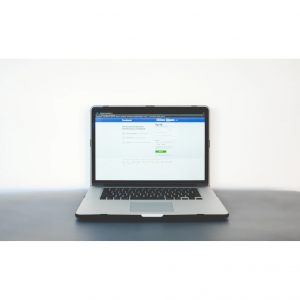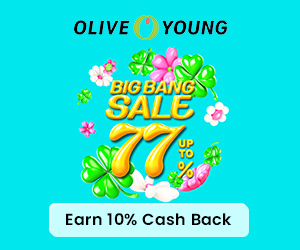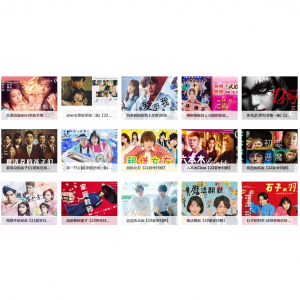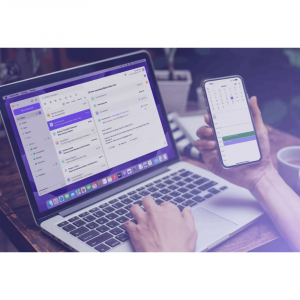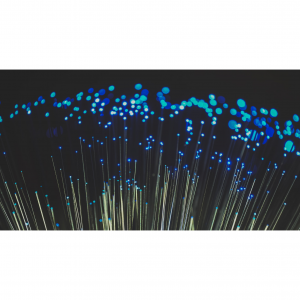2025最全惠普打印机选购攻略及驱动安装流程(各型号解读及区别+购买网站 +6%返利)
-
现如今随着打印技术的不断改进,打印机已经不在局限于办公场所使用,越来越多的打印机走入了我们的家庭中,像打印旅拍照片、孩子的学校作业、Color Paper等等都能用到它。目前市面上的打印机品牌还是比较多的,而惠普打印机算是其中卖的比较火爆的品牌之一。那么HP惠普打印机都有哪些型号呢?各个型号的功能和区别是什么呢?HP打印机的驱动安装流程是怎样的?哪些网站购买惠普打印机比较便宜呢?我们在选购打印机的时候应该关注哪些要点呢?奉上2021最全惠普打印机选购攻略,通过Extrabux返利网下单还有最高6%返利可以拿哦,赶紧来看看吧!
打印机分类
最常见的打印机可以分为两种:喷墨式打印机与激光式打印机。
1. 喷墨式打印机(Ink-Jet): 喷墨式打印机内部有墨头,会把墨水以微小水珠的形式吧墨水喷到纸上,形成文字或图案。
2. 激光式打印机(Laser):激光打印机并没有墨水在墨盒内,而是利用激光技术把文字图像刻画在滚筒上,通过静电把碳粉依附在鼓上在打印到纸张上。
喷墨打印机和激光打印机哪个好?
我们通过下面这个表格来简单了解一下喷墨打印机和激光打印机的区别:

所以,如果没有打印照片和彩色画面的需求,主要用来打印文字的话,无论打印量大或者小,都推荐直接用激光打印机。如果要打印照片或者彩色画面的纸,就用喷墨。
选购打印机的要点
1. 看预算。打印机的成本不仅是前期机身的投入,还有后期耗材成本需要考虑。选购打印机的时候,一定要注意墨盒的成本,打印机机身+墨盒的成本,分摊下来就是单张打印的成本。
2. 是否需要彩印。所有的彩色打印机都是兼容黑白功能的。所有的黑白打印机会把彩色打成灰色。如果只是需要打印文字,这个功能可忽略。但如果需要经常打印彩色照片,这个功能也是必不可少的。
3. 是否需要支持无线WIFI网络打印。如果预算够的情况下,建议购买可无线打印的,这样可以省掉电脑连接打印机,直接用手机就能打印。
4. 是否支持自动双面。所谓自动双面,就是在电脑上设置了双面打印以后就可以直接打出双面文档来。而不支持的话,那就要先打完一面,然后翻面重新放纸再打,非常繁琐,所以最好是选择支持双面打印。
5. 是否支持扫描。市面上虽然扫描打印一体机居多,但还是有不支持扫描的打印机。不支持扫描就意味着不支持复印。
惠普打印机各型号之间如何区分?
惠普打印机的命名规则如下:
Inkjet XXXX:喷墨系列
OfficeJetXXXX:喷墨多功能一体机
Laserjet XXXX:黑白激光系列(一体机系列)
Color laserjet XXXX:彩色激光系列(一体机系列)
Photosmart XXXX:小型的照片打印机
Scannerjet XXXX:扫描仪系列
Laserjet XXXXMFP 高端激光多功能一体机
Designjet XXXX:绘图仪系列
HP惠普打印机各个型号中的字母代表什么意思?
“P”即Printer,代表黑白打印;
“CP”即Color Printer,代表彩色打印;
“CM”即Color Multi,代表彩色多功能;
“M”即Multi,代表多功能(扫描、复印、打印);
“MFP”即Multi Function Printer,代表多功能一体机;
“D”表示产品包含自动双面打印单元,拥有此单元后,不但节省双面打印时间,而且还能节约纸张和成本;
“N”表示产品标配有网络服务器(快速以太网嵌入式打印服务器),可以实现网络管理和打印;
“W”表示支持HP Jetdirect 802.11b/g 无线以太网嵌入式打印服务;
“T”表示产品包含扩展纸盒;
“L”表示250页大容量纸盒;
“F”表示有传真功能。
所以HP Color LaserJet M283fdw这个型号就代表这是一台彩色激光打印机,是集打印、复印、扫描、传真于一体的多功能一体机,同时支持双面打印、打印速度快,WiFi连接。
省钱秘籍:
注册Extrabux返利网后(Extrabux返利网是什么?),通过Extrabux链接到国外的HP美国官网、Bestbuy、Staples、Office Depot 、Abt-Electronics、Amazon、国内的京东商城、苏宁易购等网站下单成功后,还可额外获得最高6%的现金返利(支持多种提现方式)。 新用户注册还有$20的迎新奖励!邀请朋友注册的话,还可额外获得$5的现金奖励。国内外各大电商都与Extrabux有合作,爱网购的朋友别错过,可白白拿高达30%的返利哦~
惠普打印机热门款推荐
这是一款多功能无线照片打印机,集打印、复印、扫描于一体,自带2.7寸LCD彩色触屏,黑白/彩色打印速度可达14/9 PPM。凭借专用照片纸盒,无边界打印和SD卡插槽,ENVY Photo 7155可满足您的所有照片打印需求。将其与HP Smart应用程序配对,你可以轻松设置打印机,随身携带相机扫描文档,以及从社交媒体或云端打印,如iCloud,Google Drive和Dropbox。支持HP Instant Ink 功能,让你几乎不用考虑墨盒成本,随心所欲打印照片。

购买网站及价格:$179.99(HP美国官网)
Extrabux返利:下单成功后,可获得消费金额最高3%的超级现金返利!
HP LaserJet Pro MFP M148fdw是一款性价比很高的紧凑型单色多功能激光打印机,集打印、复印、扫描、传真四合一于一体,自动双面打印可以节省纸张并减少浪费。最快可以每分钟30页(ppm)的速度黑白打印,高达1200 x 1200 dpi的优化分辨率,可打印出清晰的图像。集成的802.11n无线连接使得打印方便了许多,当然你也可以通过HP ePrint,Apple Airprint,Google Cloud Print和HP Smart App直接打印非常适合家庭或小型办公室和工作组。

购买网站及价格:$199.89(Office Depot美国官网)
Extrabux返利:下单成功后,可获得消费金额最高6%的超级现金返利!
HP DeskJet 3755 All-in-One Printer
HP DeskJet 3755是世界上最小的一体打印机,价值不到100美元,安装也超级简单,小白都能轻轻松松设置好,有打印复印扫描三合一功能,搭配经济实用的高品质惠普原装墨盒,完全可以满足你的日常打印需求,同时可以下载HP Smart app,通过手机,Pad直接打印,方便快捷,家庭日常使用或家庭办公最适合不过!

购买网站及价格:$89.99(Office Depot美国官网)
Extrabux返利:下单成功后,可获得消费金额最高0.5%的超级现金返利!
HP Sprocket 2nd Edition Photo Printer
HP Sprocket 2nd Edition Photo Printer是目前比较流行的移动相片打印机,也叫口袋打印机,色彩还原度高,虽然依然无法与专业的喷墨照片打印机相比,但是清晰度比当年的拍立得好很多。优点是小巧精致,只有手机大小,可以打印2*3英寸的照片,携带方便,直接与社交软件例如Ins链接,随时打印照片。这个很适合家里有宝宝的,随时记录宝宝的成长;也适合喜欢旅游的人,到世界各地都可以带上,边拍边打印。

购买网站及价格:$129.85(Amazon美国官网)
Extrabux返利:暂无返利!
HP Color LaserJet Pro M255dw是一台简单的彩色激光打印机,支持双面打印,可轻松检修墨粉盒和卡纸,其黑色墨粉盒的高产量使批量打印非常经济。可轻松完成高达22 ppm的打印速度,如果你使用带有JetIntelligence的原装HP碳粉盒就可获得高质量的彩色和最佳打印性能。 此外,这款HP打印机具有出色的连接选项,可让你通过多种方式进行连接,包括从无线WiFi、USB驱动器进行打印。

购买网站及价格:$299.99(Staples美国官网)
Extrabux返利:下单成功后,可获得消费金额最高5%的超级现金返利!
HP惠普打印机驱动下载和安装流程
惠普打印机驱动下载
惠普打印机的驱动可以去惠普的官方网站上进行下载,官方版本的安全性比较高、匹配度也较高,相对而言要正规许多。只需打开惠普中国软件和驱动下载页面,输入你的输入打印机的型号,点击提交。

在跳转出来的界面上检查相应的信息与内容,核对一下产品外型是否一致,避免驱动下载错的型号。最后点击下载即可。
惠普打印机驱动安装流程
1. 惠普的打印机很多型号都可以网络共享,将电源线插入并连接电脑,再将网线接入共享该打印机,使在网络中的电脑都可以使用这台打印机。
2. 将打印机连接至网络后,在电脑端点击开始,选择“设备和打印机”选项。
3. 在页面的空白处,点击鼠标的右键,然后选择“添加打印机”。
4. 由于打印机已经连接到网络,此时再点击第二个选项——“添加网络”打印机。
5. 点击后,系统会自动搜索连接网络中的打印机设备,搜索结束后,会显示该打印机的名称,接着点击下一步。
6. 点击以后,系统会自动搜索打印机的型号并匹配驱动,也可以在驱动列表中找到打印机的驱动,找到以后点击“下一步”安装即可。
7. 安装成功后,在“设备和打印机”页面就会出现打印机信息,此时就可以使用该打印机进行打印了。
需要注意的是:添加打印机可以选择本地和网络两种,如果该惠普打印机没有接入网络,那就可以直接添加本地打印机。
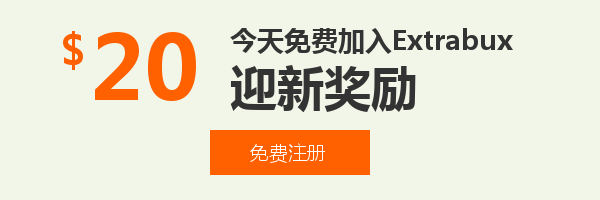
线下买没折扣,怕麻烦没人陪去逛?
手机、平板、笔记本、台式、耳机、音响、游戏外设、各类家电等都可以直接在国美苏宁京东线上商城购买,注册Extrabux返利网后,还能额外获得最高7%的现金返利!别看只有7%,买这类大件可是能省个好几百!如果海淘能省更多哦!(我的迎新奖励如何变成可用?)